Chrome OS est un système d'exploitation basé sur le cloud et un navigateur conçu par Google pour les ordinateurs portables Chromebook. Ici, les applications Web jouent un rôle essentiel dans l'amélioration des performances du Chromebook. Comme le Chromebook est basé sur le cloud pour plus d'activité de navigateur, vous pouvez toujours l'utiliser comme une machine hors ligne pour effectuer de nombreuses tâches régulières.
La question peut donc venir à l'esprit, comment utiliser le Chromebook en mode hors connexion?
Un ordinateur portable Windows est généralement utilisé pour regarder des films, jouer à des jeux, prendre des notes, retoucher des photos, effectuer des tâches bureautiques, concevoir des graphiques, télécharger et travailler avec des fichiers. Alors comment faire toutes ces tâches avec votre Chromebook? Heureusement, vous pouvez faire beaucoup plus que n'importe quel ordinateur portable Windows traditionnel. De plus, le Play Store Android nous fournit des millions d'applications, que vous ne pouvez pas trouver sur les ordinateurs portables Windows ou Mac.
Meilleurs conseils pour utiliser le Chromebook hors ligne
Ici, je vais partager un ensemble de meilleurs conseils pour utiliser votre Chromebook aussi productif que son plein potentiel lors de la connexion de données hors ligne.
1. Installation d'applications Chrome hors ligne
Avant d'utiliser Chromebook en tant qu'ordinateur hors ligne, vous devez d'abord installer des applications Web capables de s'exécuter hors ligne. Dès le début, Google a créé les applications Web appelées « applications packagées », il s'agit d'un système d'applications autonome qui peut exécuter et stocker des données localement. L'application peut extraire les données nécessaires du système en cas de besoin.
Google a conçu le navigateur Chrome principalement pour la navigation en ligne, mais vous pouvez effectuer beaucoup plus de tâches avec cette application polyvalente. Le navigateur Chrome est une plate-forme de système d'applications à part entière sur laquelle le tiers peut créer des applications puissantes. Toutes les applications Web peuvent s'exécuter localement et indépendamment dans la fenêtre du navigateur.
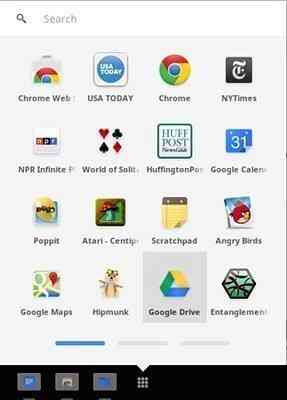
Ces applications Web ne sont pas comme les logiciels Microsoft ou Apple, qui peuvent être utilisés de manière autonome. Les applications Web sont très légères et conçues pour les tâches principales. Google et d'autres développeurs d'applications Web tiers ont créé de nombreuses applications Chrome suffisantes pour effectuer la tâche nécessaire sur votre Chromebook.
Ainsi, en consultant le Chrome Store, vous pouvez trouver une option sur le côté gauche en tant qu'applications hors connexion. Cela peut vous aider à obtenir les applications nécessaires pour effectuer des tâches de productivité sur le Chromebook en tant qu'utilisations hors ligne.
2. Applications de messagerie et de productivité
Google s'efforce de faire fonctionner le Chromebook hors ligne. Nous pouvons voir que la plupart des applications créées par Google fonctionnent hors ligne sur Chrome OS. L'application Web Gmail Offline fonctionne correctement sur Chromebook hors connexion. Vous pouvez composer un e-mail, et il sera envoyé lorsque le Chromebook obtient la connexion de données. De plus, Gmail hors ligne peut récupérer les e-mails pour une utilisation hors ligne du Chromebook.
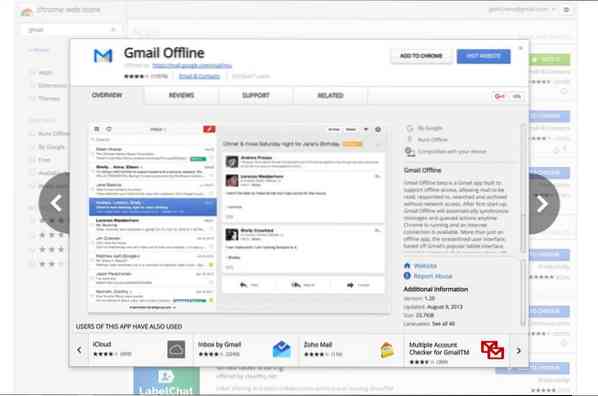
Google Drive et Google Docs ont la même fonctionnalité. Vous pouvez synchroniser les fichiers et les documents localement pour une utilisation hors ligne. Vous pouvez également créer des documents, des présentations et d'autres tâches officielles sur l'application Google Docs en mode hors connexion en modifiant simplement les paramètres. Ainsi, tout le document préparé est stocké en ligne lorsque la connexion de données arrive.
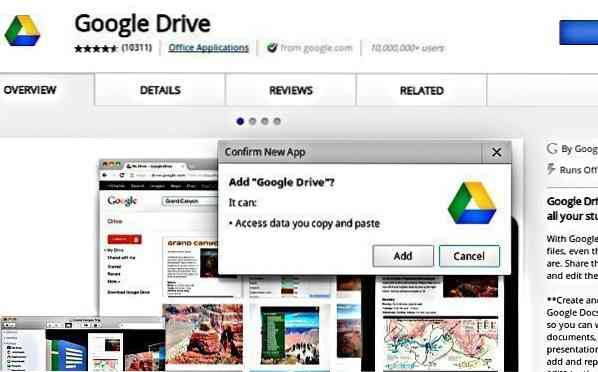
Google keep est une application Web essentielle et utile « To do task » qui peut également être utilisée hors ligne. Toutes les notes et tâches écrites sur « garder » seront synchronisées pendant la mise en ligne de Chrome.
Google photo nous propose de garder en sécurité notre précieux instantané de mémoire dans Google Drive Cloud, mais toutes les images peuvent également être enregistrées localement dans le Chromebook pour des utilisations ultérieures.
Il existe de nombreuses autres applications de productivité tierces telles que Wunderlist, Evernote, Writer pour l'édition de documents légers, Sunrise pour la synchronisation du calendrier et bien d'autres dans les catégories entreprise et productivité sur Google Chrome Store.
3. Conception graphique
La conception graphique est l'une des tâches essentielles effectuées sur un ordinateur portable traditionnel. Chrome Store propose des applications Web légères, qui peuvent effectuer certaines tâches de conception graphique nécessaires. Pour utiliser ces applications chromées de conception graphique, vous devez d'abord stocker les images du lecteur local.
Vous trouverez ici les applications Web de conception graphique les mieux notées. Tout d'abord, l'application Polarr Photo Editor est impressionnante. Vous avez également d'autres options pour utiliser Sketchpad pour des chefs-d'œuvre d'art numérique plus naturels, et Pixlr Touch Up, qui possède un éventail impressionnant de fonctionnalités de qualité, s'exécute très efficacement directement dans la fenêtre de votre navigateur. Piconion Photo Editor est une autre option à considérer.
4. Profiter des jeux hors ligne
Chrome store propose également de nombreux jeux qui peuvent être appréciés hors ligne sur Chromebook. En ce qui concerne les jeux et le plaisir, vous pouvez jouer à Funky Karts, Offline Solitaire, Swoop, Flappy Bird Multiplayer, Tetris 9 Cells ou Minesweeper Classic, Cut The Rope et Angry Birds app.
5. Lecteur multimédia et fichiers
Les Chromebooks peuvent gérer divers fichiers multimédias, photos et musique par leur lecteur natif, dès la sortie de la boîte. Chromebook a son lecteur multimédia autonome pour regarder des vidéos et profiter de la musique. Donc, si vous avez des films, de la musique ou des photos sur votre clé USB ou sur tout disque dur connecté, branchez-le simplement et profitez de tous ces médias avec le lecteur natif Chrome OS ; aucune autre application Web n'est requise.
Bien que le lecteur de musique Web de Spotify ne fonctionne pas hors ligne, ni Google Play Music, mais Songist est une application Chrome qui s'exécutera dans votre navigateur pour profiter de la musique sans connexion Internet. Pour profiter de la musique, vous devez stocker toutes les chansons sur vos Chromebooks jusqu'à ce que Google Play Musique prenne en charge votre pays.
Mais pour profiter des films, il est difficile de stocker un fichier aussi volumineux localement, alors que la plupart des Chromebooks sont livrés avec un stockage flash de 16 Go ou 32 Go. Voici l'application Web Google Play Films et TV qui vous permet de télécharger des films pour les visionner hors ligne. Il est toujours préférable d'avoir un disque dur externe pour profiter des films et de la musique.
6. Lire des livres hors ligne et afficher des fichiers PDF
Il existe de nombreuses applications sur le Chrome Store pour lire des livres hors ligne et afficher des fichiers PDF. À noter, Kindle cloud Reader, un produit Amazon, est utilisé pour lire des livres hors ligne sur Chromebook, et PDF Viewer est pour la visualisation de PDF sur la fenêtre du navigateur Chrome.
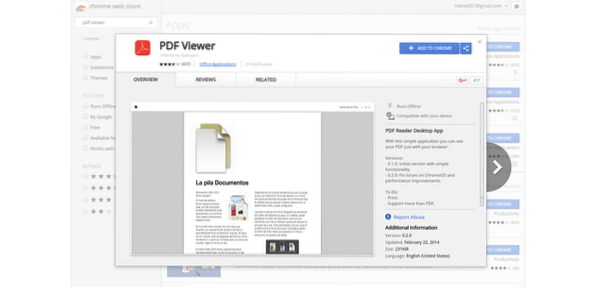
7. Parcourir du contenu en ligne tout en utilisant le Chromebook hors connexion
Les applications Web de poche, un nom de surprise, sont utilisées pour enregistrer n'importe quel contenu ou page Web pour que votre Chromebook puisse le lire hors ligne. La principale caractéristique de l'application Pocket est qu'elle peut fonctionner sur n'importe quel appareil. Ainsi, lorsque vous voyez des pages Web ou du contenu essentiels en ligne sur n'importe quel appareil, enregistrez-le dans Pocket et il sera synchronisé sur Chromebook pour une lecture ou une navigation hors ligne.
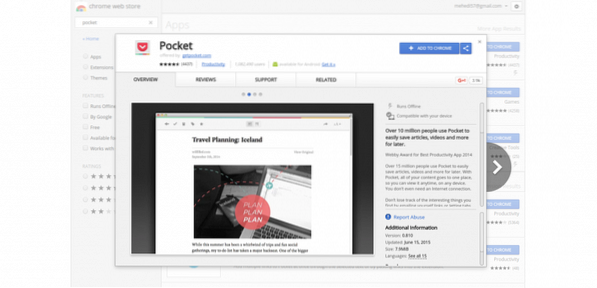
Pensée finale
Comme vous pouvez le voir ci-dessus, vous pouvez faire beaucoup de choses à partir du Chromebook, et cela suffira à la plupart des utilisateurs.
L'avenir est basé sur les médias sociaux et le système cloud. Tout sera synchronisé sur la sauvegarde cloud, et certainement, cela rendra la vie confortable et sécurisée. Microsoft et Apple tentent d'obtenir une planche sur ce train d'application web et de cloud.
D'autre part, Google est la première entreprise basée sur Internet, qui a accéléré ce processus depuis le début. Comme le Google Play Store est déjà entré dans les Chromebooks, le grand public en saura désormais plus sur les Chromebooks et s'habituera à utiliser les applications Web Google Chrome et les applications Android au jour le jour.
Cette intégration fera entrer les Chromebooks et Chrome OS dans une nouvelle ère. La différence entre les Chromebooks et le « vrai ordinateur portable » s'atténuera de jour en jour, ou pourrait même faire disparaître la crédibilité de l'ordinateur portable traditionnel.
Parlez maintenant
Aviez-vous un Chromebook? Quelles applications Android et applications natives Chrome avez-vous le plus aimées? N'hésitez pas à partager vos expériences et suggestions avec nous dans la section commentaire.
 Phenquestions
Phenquestions



